win7新萝卜家园安装图文教程
win7新萝卜家园系统有着稳定、兼容性好、安装速度快等特点,是重装系统的很好选择,win7新萝卜家园安装的方法也有很多,今天就先来为大家介绍win7新萝卜家园安装图文教程。
一、如何用u盘重装系统前期准备:
1、准备一个8G或以上的空U盘。
2、下载需要安装的新萝卜家园ghost系统。这里小编使用的是64位新萝卜家园win7系统。
3、下载U盘启动盘制作工具:系统之家U盘启动工具下载
二、U盘启动盘制作过程如下:
1、首先下载并安装好系统之家U盘启动工具 ,然后将U盘插入到电脑上。打开应用程序。
2、U盘插入跟程序打开后,是会自动识别到U盘,选择好你的U盘后,然后点击“一键制作”就可以了。
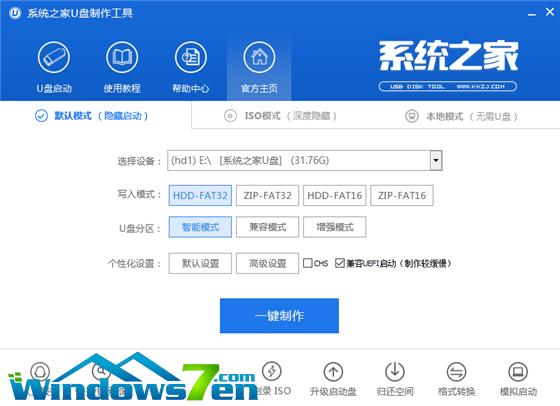
win7新萝卜家园安装图文教程图1
3、点击一键制作后会弹出一个提示界面,选择“确定”就进入启动U盘制作过程了。在制作启动U盘的时候会格式化U盘,所以如果您的U盘中有重要资料的话请实现备份。
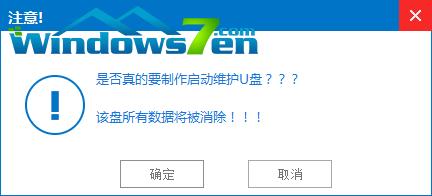
win7新萝卜家园安装图文教程图2
4、点击确定之后将会自动开始制作U盘启动盘过程,在PE的界面中我们可以看到制作的进度。
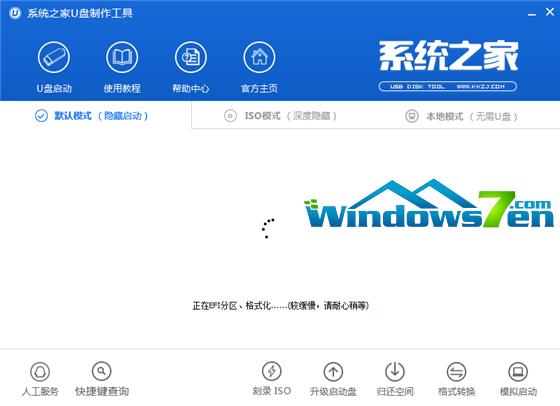
win7新萝卜家园安装图文教程图3
5、当启动U盘制作完成后屏幕会弹出如下图所示界面,点击是进行测试即可。
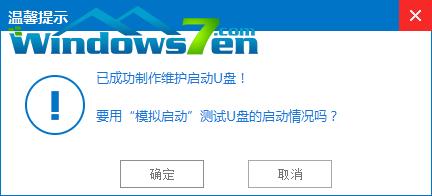
win7新萝卜家园安装图文教程图4
6、最后还要做的是把之前下载好的萝卜家园win7系统解压后得到WIN7.GHO文件,并将其拷贝到U盘启动盘的GHO文件夹下。
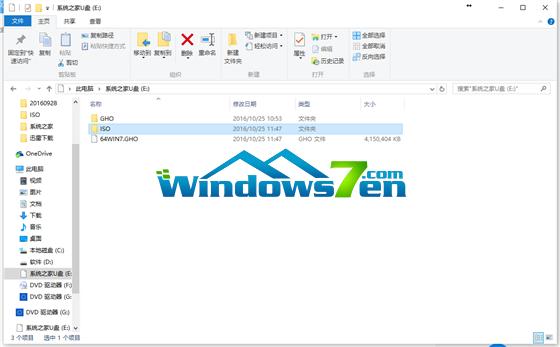
win7新萝卜家园安装图文教程图5
三、新萝卜家园win7 64位系统安装步骤:
1、当把U盘启动盘制作好后,重新启动就可以安装新萝卜家园win7系统了。
2、安装前要将U盘设置为第一启动项,相关教程可看此:BIOS设置u盘作为第一启动项 。
3、设置完成后,电脑在此重新启动,这时大家会看到系统之家PEU盘装系统工具启动界面。这里选择“启动系统之家u盘WIN2003PE维护系统”,然后按键盘上的“ENTER”键进入。
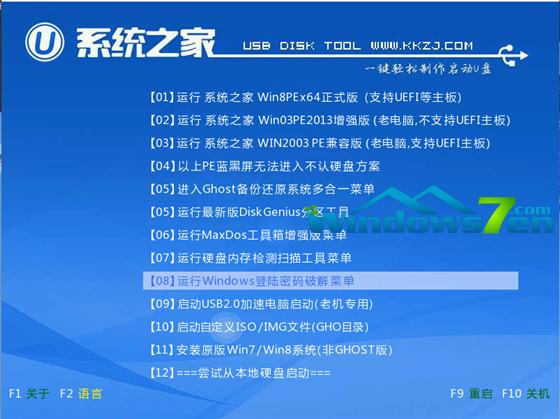
win7新萝卜家园安装图文教程图6
4、在电脑进入win2003PE界面后,找到“系统之家PEGhost”,将其打开。

win7新萝卜家园安装图文教程图7
5、这时双击“系统之家PEGhost”,弹出“GHOST安装器”界面中,依次选择还原分区,选择您下载好的萝卜家园win7系统GHO镜像,在选中C盘点击确定进入下一步即可。
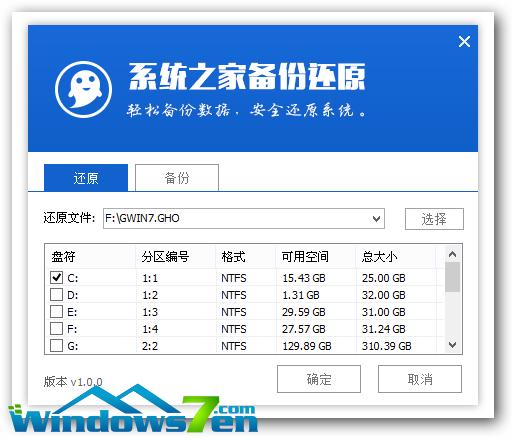
win7新萝卜家园安装图文教程图8
6、接着在弹出的“系统之家U盘PE Ghost”界面里面,选择“是”按钮,电脑就进入新萝卜家园win7系统还原过程了。
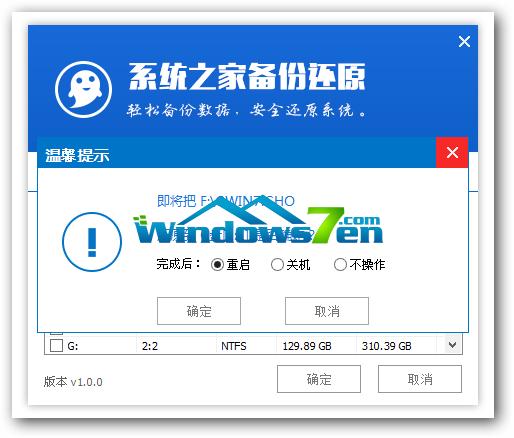
win7新萝卜家园安装图文教程图9
7、点是之后弹出的是一个系统还原界面,这时大家可以清楚地看到新萝卜家园win7系统还原进度。
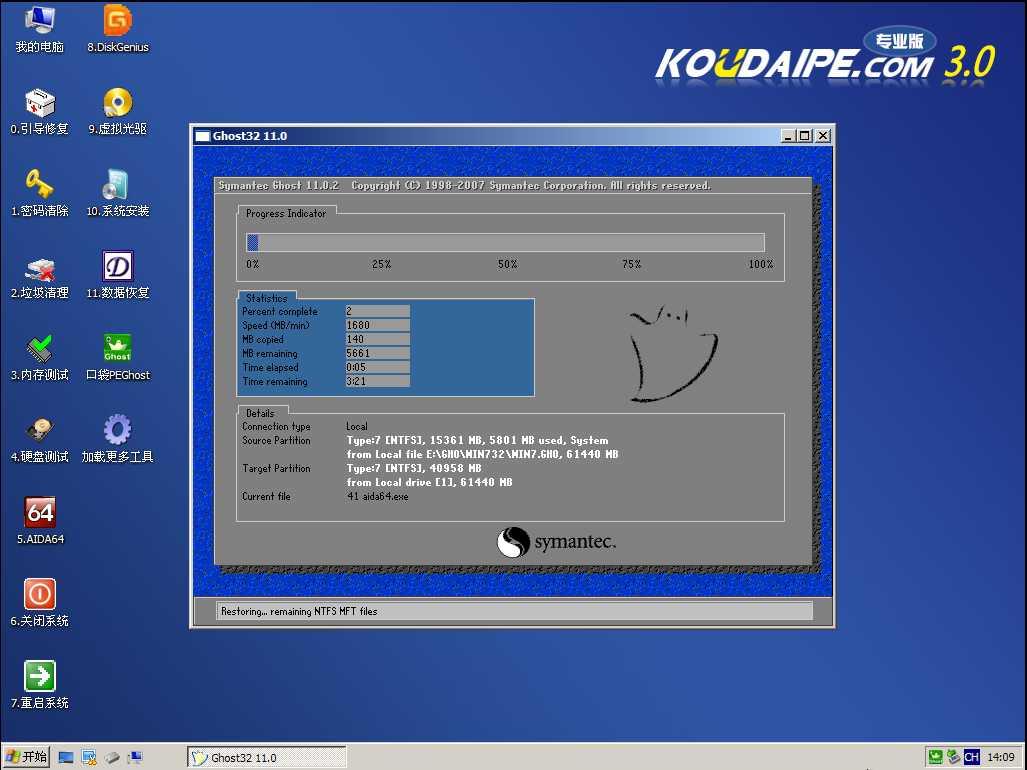
win7新萝卜家园安装图文教程图10
8、当这个自动还原到100%操作结束后,那么就会出现信息提示还原已经完成,说大家选择“是”按钮重启。
9、最后进入的是新萝卜家园ghost系统自动安装程序。安装过程程序会自动识别驱动和自动激活新萝卜家园win7系统。
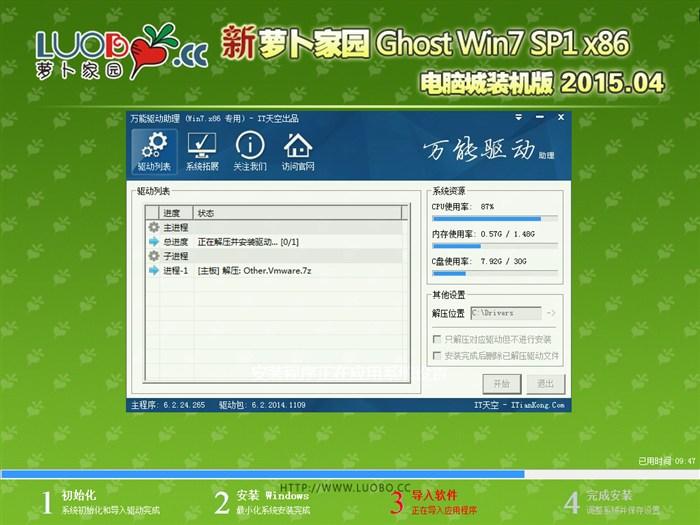
win7新萝卜家园安装图文教程图11
10、稍微等待下新萝卜家园64位win7系统就装好了,相应的安装好画面如下:

win7新萝卜家园安装图文教程图12
以上就是小编为大家介绍的win7新萝卜家园安装图文教程的详细内容了,当我们电脑不能进入的情况下可以用U盘直接安装系统,只是U盘安装方法需要任何第三方道具来安装系统。
推荐系统
雨林木风 winxp下载 纯净版 永久激活 winxp ghost系统 sp3 系统下载
系统大小:0MB系统类型:WinXP雨林木风在系统方面技术积累雄厚深耕多年,打造了国内重装系统行业知名品牌,雨林木风WindowsXP其系统口碑得到许多人认可,积累了广大的用户群体,是一款稳定流畅的系统,雨林木风 winxp下载 纯净版 永久激活 winxp ghost系统 sp3 系统下载,有需要的朋友速度下载吧。
系统等级:进入下载 >萝卜家园win7纯净版 ghost系统下载 x64 联想电脑专用
系统大小:0MB系统类型:Win7萝卜家园win7纯净版是款非常纯净的win7系统,此版本优化更新了大量的驱动,帮助用户们进行舒适的使用,更加的适合家庭办公的使用,方便用户,有需要的用户们快来下载安装吧。
系统等级:进入下载 >雨林木风xp系统 xp系统纯净版 winXP ghost xp sp3 纯净版系统下载
系统大小:1.01GB系统类型:WinXP雨林木风xp系统 xp系统纯净版 winXP ghost xp sp3 纯净版系统下载,雨林木风WinXP系统技术积累雄厚深耕多年,采用了新的系统功能和硬件驱动,可以更好的发挥系统的性能,优化了系统、驱动对硬件的加速,加固了系统安全策略,运行环境安全可靠稳定。
系统等级:进入下载 >萝卜家园win10企业版 免激活密钥 激活工具 V2023 X64位系统下载
系统大小:0MB系统类型:Win10萝卜家园在系统方面技术积累雄厚深耕多年,打造了国内重装系统行业的萝卜家园品牌,(win10企业版,win10 ghost,win10镜像),萝卜家园win10企业版 免激活密钥 激活工具 ghost镜像 X64位系统下载,其系统口碑得到许多人认可,积累了广大的用户群体,萝卜家园win10纯净版是一款稳定流畅的系统,一直以来都以用户为中心,是由萝卜家园win10团队推出的萝卜家园
系统等级:进入下载 >萝卜家园windows10游戏版 win10游戏专业版 V2023 X64位系统下载
系统大小:0MB系统类型:Win10萝卜家园windows10游戏版 win10游戏专业版 ghost X64位 系统下载,萝卜家园在系统方面技术积累雄厚深耕多年,打造了国内重装系统行业的萝卜家园品牌,其系统口碑得到许多人认可,积累了广大的用户群体,萝卜家园win10纯净版是一款稳定流畅的系统,一直以来都以用户为中心,是由萝卜家园win10团队推出的萝卜家园win10国内镜像版,基于国内用户的习惯,做
系统等级:进入下载 >windows11下载 萝卜家园win11专业版 X64位 V2023官网下载
系统大小:0MB系统类型:Win11萝卜家园在系统方面技术积累雄厚深耕多年,windows11下载 萝卜家园win11专业版 X64位 官网正式版可以更好的发挥系统的性能,优化了系统、驱动对硬件的加速,使得软件在WINDOWS11系统中运行得更加流畅,加固了系统安全策略,WINDOWS11系统在家用办公上跑分表现都是非常优秀,完美的兼容各种硬件和软件,运行环境安全可靠稳定。
系统等级:进入下载 >
相关文章
- Win11内存完整性无法关闭的解决方法
- Win11 Wifi无法连接网络的解决方法
- Win7安装Office2010提示缺少MSXML组件怎么办?
- Win7的C盘扩展卷是灰色解决方法
- 笔记本如何用U盘重装Win7旗舰版系统?
- Win11怎么看电脑的型号和配置-Win11查看电脑型号和配置的方法
- 惠普笔记本Win7系统一键重装怎么操作?
- Win7按f8无法进入安全模式怎么办
- Win11重装之后不能联网怎么办-Win11重装之后不能联网的解决方法
- Win11系统Dns网络服务器未响应怎么办-Dns网络服务器未响应的解决方法
- Win11怎么手动设置ip地址和dns-手动设置ip地址和dns的方法
- Win11鼠标速度调不了怎么办
- Win11更新后无法启动怎么办
- Win11无法卸载edge浏览器怎么办-Win11卸载edge浏览器的方法
热门系统
推荐软件
推荐应用
推荐游戏
热门文章
常用系统
- 1windows7游戏版下载 番茄花园64位专业电竞版 ISO镜像 华硕电脑专用下载
- 2技术员联盟GHOST WinXP系统 最新通用装机版 v2022.01
- 3【惠普通用】惠普 HP Windows10 64位 专业装机版
- 4WindowsXP旗舰版下载 萝卜家园32位正式版 ghost镜像下载 免激活工具
- 5Win11企业版 免密钥激活番茄花园win11 ghost系统 ISO镜像 X64位 下载
- 6Windows10最新专业版 外星人系统x64位下载 激活工具 惠普笔记本专用下载
- 7萝卜家园x64位高级版 win11家庭版下载 GHOST镜像 笔记本专用下载
- 8风林火山win10稳定版 x86装机版下载 永久激活 ghost镜像下载
- 9【国庆特别版】番茄花园Windows11高性能专业版ghost系统 ISO镜像下载












































